Wi-Fi Finder
Sem dúvidas o iPad mais vendido entre todos os modelos disponíveis é o modelo somente Wi-Fi, a razão é óbvia, é mais econômico e nem todos os usuários que compram um iPad possuem recursos suficientes para comprar a versão com conexão móvel.
Este é um exemplo simplesmente para ilustrar a utilidade do aplicativo que lhes mostrarei a seguir, porém, mesmo os usuários de iPhone ou iPad 3G muitas vezes não contam com plano de dados em seus dispositivos, portanto, o Wi-Fi Finder lhes ajudará a conectar-se seja lá onde estiver, aproveitando-se das conexões abertas, gratuitas ou pagas, disponíveis em cada localidade.
São mais de 650.000 pontos de acesso em 144 países diferentes, vamos conhecer como funciona este aplicativo?
Usando o Wi-Fi Finder
O Wi-Fi Finder possui um propósito muito simples e é fácil de usar, porém, possui várias funções complementares que lhe ajudarão a encontrar o resultado que espera: encontrar um Wi-Fi aberto sempre que necessitar.
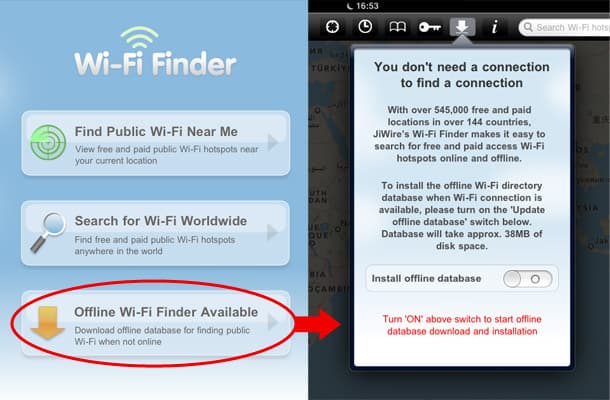 Um dos passos mais importantes para conectar em pontos de acesso Wi-Fi abertos.
Um dos passos mais importantes para conectar em pontos de acesso Wi-Fi abertos.
Instalando o banco de dados offiline
Bom, o Wi-Fi Finder possui várias formas de lhe encontrar no mapa para mostrar os pontos de acesso mais próximos, uma delas é por geolocalização, mas ela não está presente nos iPads Wi-Fi, a não ser que você esteja conectado à internet. A função de geolocalização existe pois muitas pessoas a pesar de contar com uma conexão 3G precisam economizar o plano (que é limitado).
Por esta razão, é importantíssimo que logo após a instalação do aplicativo você baixe o banco de dados com a informação da localização de todos os pontos de acesso disponíveis.
Para fazer isto basta tocar no botão de download localizado na tela principal, logo após você deve deslizar a chave para a posição “ON”, com o objetivo de descarregar e instalar no iPad todos os dados existentes. Feito isto, você pode sair de casa tranquilo pois conseguirá encontrar os pontos de acesso abertos seja lá onde estiver.
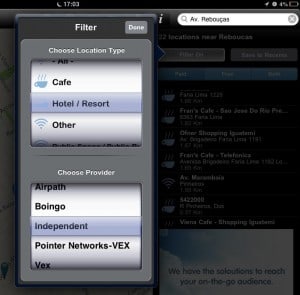 Busca e Filtros
Busca e Filtros
Ao acessar o mapa para buscar um ponto de acesso você poderá escrever a rua onde se encontra na barra de busca, também poderá utilizar os filtros disponíveis para encontrar exatamente o que você procura, exemplo: um local para tocar café e acessar internet grátis.
Resultados
Do lado direito você encontrará os resultados da busca realizada, neles é possível identificar se o ponto de acesso é gratuito ou pago, qual é a distância aproximada, o nome do local e também o endereço completo.
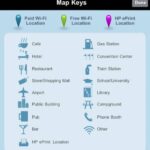 Legendas
Legendas
Para identificar o ramo do local encontrado você deverá entender as legendas que os resultados mostram ao lado esquerdo, os dois principais são azul e verde, para identificar os pagos e gratuitos. Já os ícones podem mostrar: cafés, hotéis, restaurantes, lojas / shoppings, aeroportos, edifícios públicos, pubs, bares, postos de gasolina, centros de convenções, estações de trem, escolas / universidades, bibliotecas, área de camping, cabines telefônicas ou outros.
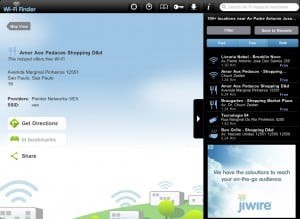 Detalhe de um ponto de acesso
Detalhe de um ponto de acesso
Ao tocar sobre o nome de um ponto de acesso você poderá traçar uma rota até ele, sendo o ponto de partida a sua localização atual, ou o endereço que você indicar. Você poderá também compartilhar o ponto de acesso com algum amigo, ou adicionar aos favoritos. Além de claro, possuir informação detalhada sobre o local, nome, endereço, cidade, provedor, etc.
Favoritos
Uma vez que você tenha adicionado seus pontos de acesso favoritos poderá visualizá-los rapidamente, para encontrá-los mais tarde. A Aba Favoritos guarda todos os pontos de seu interesse, portanto, é importante ir adicionando com o tempo todos os pontos onde você costuma frequentar, assim será mais fácil conectar futuramente.
Conclusão / Opinião
O Wi-Fi Finder é um aplicativo totalmente gratuito e universal, você deveria baixá-lo para utilizar sempre que precisar acessar a internet longe de sua casa ou escritório, além do mais, o aplicativo é extremamente importante para quem viaja, as taxas de acesso à internet em Roaming são altíssimas, portanto, é sempre bom estar preparado para conseguir acesso gratuito. Utilizo e recomendo o Wi-Fi Finder, baixe clicando no botão abaixo.





